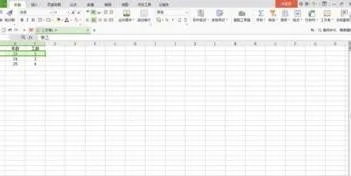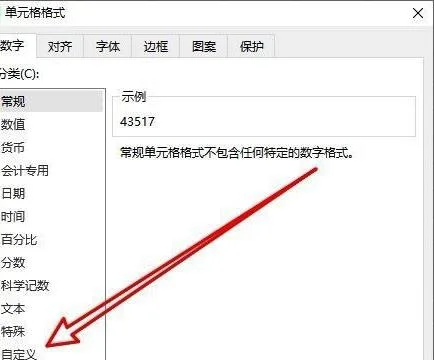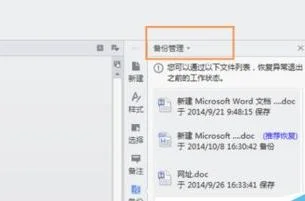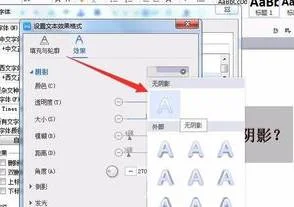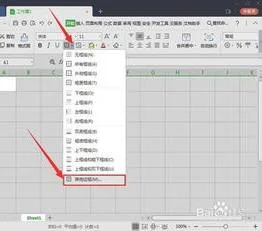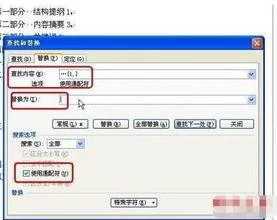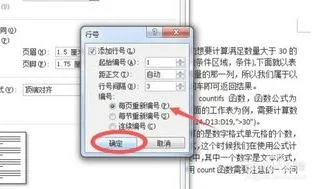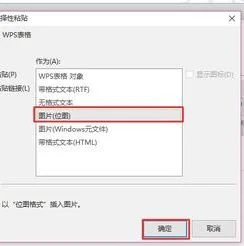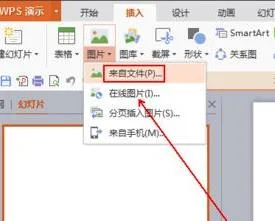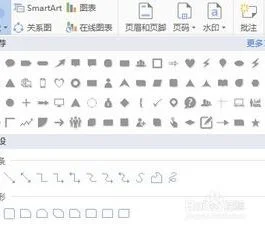1.WPS如何将其中一个表格移出来
WPS将其中一个表格移出来,一共有两种方法。通过图片信息来看是WPS2016版的,下面使用2019版的操作,方法都是一样的。
1. 用鼠标点击鼠标左键按住表格标签,向外拖拽;2. 在文件标签上单击鼠标右键,选择“作为独立窗口显示”。
2.WPS表格 怎么移动行
WPS表格要想移动行而不覆盖原来的一共有以下两种方式:zd
方法一:
1、打开你要移动行的WPS表格,选中你要移动的那一行。
2、点击右键,在右边的列表里面选择剪切的选项,选择成功后会出现虚线。
3、选择你要移动到的那一行,点击鼠标的右键,在列表里面选择插入已剪切的单元格选项即可。
方法二:
1、打开你要移动行的WPS表格,选中内你要移动的那一行。
2、把鼠标在末尾的单元格上下移动,当出现带十字箭头的图标时就能拖动选中的行了。
3、按住鼠标左边的按键不放,把该行容拖到你想要的那一行即可。
3.WPS表格 怎么移动行
WPS表格要想移动行而不覆盖原来的一共有以下两种方式:方法一:1、打开你要移动行的WPS表格,选中你要移动的那一行。
2、点击右键,在右边的列表里面选择剪切的选项,选择成功后会出现虚线。3、选择你要移动到的那一行,点击鼠标的右键,在列表里面选择插入已剪切的单元格选项即可。
方法二:1、打开你要移动行的WPS表格,选中你要移动的那一行。2、把鼠标在末尾的单元格上下移动,当出现带十字箭头的图标时就能拖动选中的行了。
3、按住鼠标左边的按键不放,把该行拖到你想要的那一行即可。
4.wps文档中的表格如何随意拖动
表格属性“文字环绕”设置成“环绕”就拖动了。
wps的使用技巧
1、演示文档自动黑屏(临时屏蔽屏幕)。
在用演示文档展示课件的时候,有时需要学生自己看书讨论,这时为了避免屏幕上的图片影响学生的学习注意力可以按一下“B”键,此时屏幕黑屏。学生自学完成后再接一下“B”键即可恢复正常。按“W”键也会产生类似的效果。
2、让幻灯片自动播放(不用打开ppt再播放)。
在打开文稿前将该文件的扩展名从PPT改为PPS后再双击它即可。这样一来就避免了每次都要先打开这个文件才能进行播放所带来的不便和繁琐。
3、为演示文档添加公司LOGO。
用演示文档为公司做演示文稿时,最好第一页都加上公司的Logo,这样可以间接地为公司做免费广告。执行“视图-幻灯片母版”命令,在 “幻灯片母版视图”中,将Logo放在合适的位置上,关闭母版视图返回到普通视图后,就可以看到在每一页加上了Logo,而且在普通视图上也无法改动它了。
4、快速定位幻灯片。
在播放演示文稿时,如果要快进到或退回到第5张幻灯片,可以这样实现:按下数字5键,再按下回车键。
5、防止被修改。
在演示文档中点击界面左上角“WPS演示-文件信息-文件加密”,然后设置“修改权限密码”即可防止演示文档被人修改。
6、窗口模式下播放演示文档。
在按住Alt键不放的同时,依次按D和V键即可。这个时候就可在窗口模式下播放演示文档了。
7、巧用键盘铺助定位对象(必备技巧,快速制图和排版)。
在演示文档中有时候用鼠标定位对象不太准确,按住Shift键的同时用鼠标水平或竖直移动对象,可以基本接近于直线平移。在按住Ctrl键的同时用方向键来移动对象,可以精确到像素点的级别。
5.WPS表格怎样把这一列移动到另外一列
1、首先用WPS表格软件打开目标文件,如图所示。
2、假设需要将A列的内容与B列内容对换,首先选中A列内容。
3、然后将鼠标箭头移动至A列表格右边,出现十字标后,按住键盘上的“shift”键。
4、按住shift键,同时按住鼠标左键王右拉,如图所示。
5、完成以上设置后,即可在WPS表格中把一列移动到另外一列,调换位置。
6.wps表格将一个表格数据移动至另一个表格
方法一:
=VLOOKUP(B2,选中另一个表格的全部,2,0) ,下面的往下拖就可以了VLOOKUP是按列查找函数,B2是下图中红色框框的单元格,2是返回选中所有单元格为第2列,填了0是绝对查找一致,不填的话就是模糊一致。
方法二:
1、在源工作表所在工作簿关闭的情况下,用wps表格打开新的目标工作簿。选择需要导入的开始位置单元格。
2、选择wps表格,【数据】→【导入数据】→【导入外部数据】,具体操作如下图所示。操作完成后会弹出选择数据源对话框。
3、可以有三种方式导入数据:直接打开数据文件,使用ODBC数据源连接向导,或者手动输入链接语句。
4、我们选择【直接打开数据文件】单选按钮,单击【选择数据源】按钮。如果wps可以识别源数据文件,则进行下一步。
5、点击下一步,导入数据向导,弹出步骤三对话框,在这个对话框中选择最合适的数据类型。
6、下一步是设置分列线,通过这一步骤的操作,会使得你导入的数据更加的美观,更便于你的数据处理。
7、最后点击确定,完成数据的导入,如下图所示。